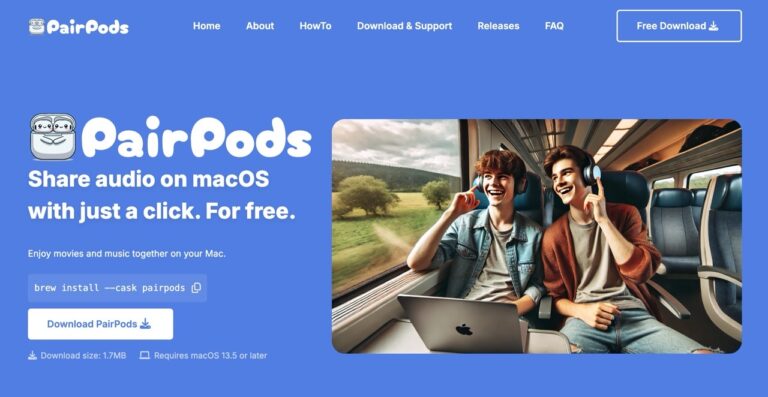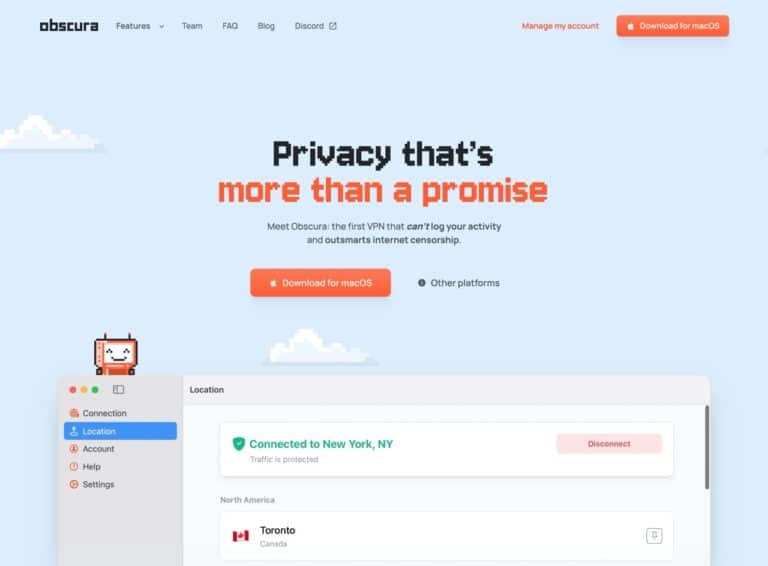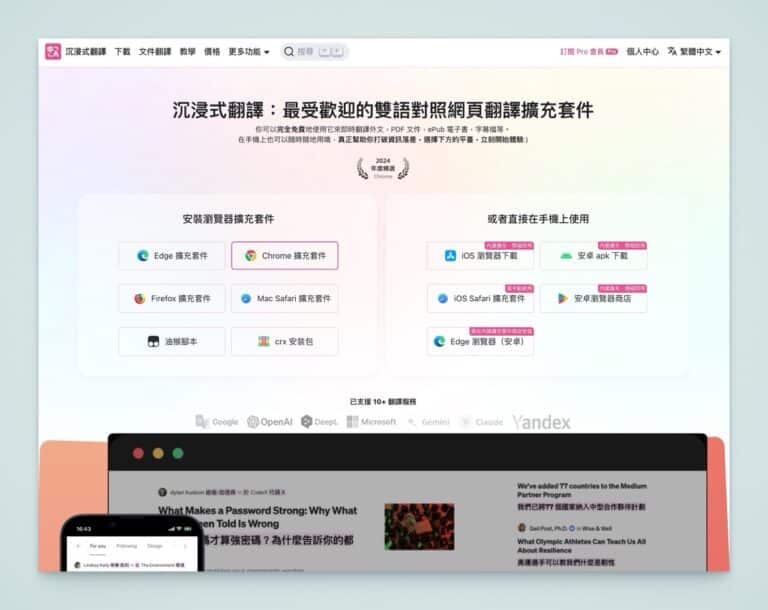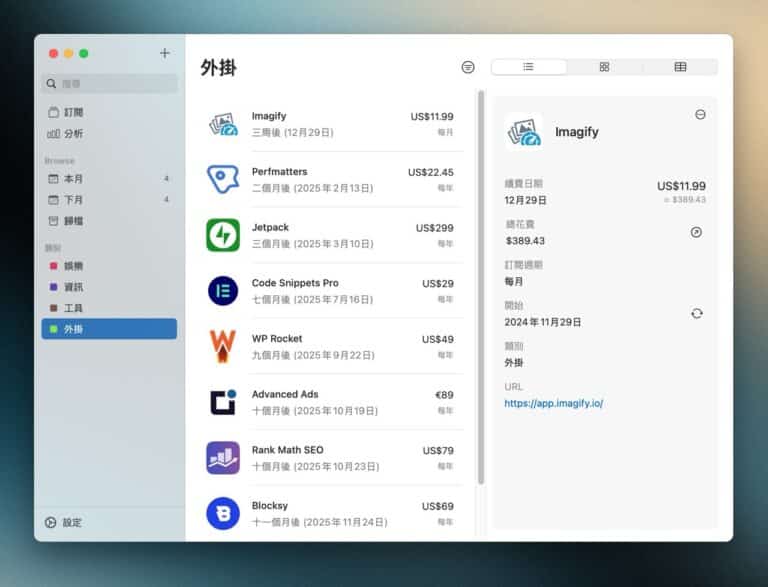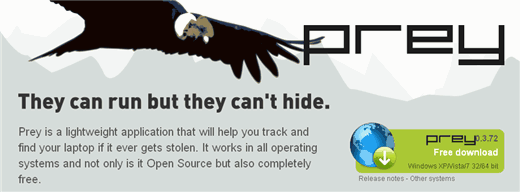
筆記型電腦的使用者最擔心的莫過於出門在外電腦遺失、或是被有心人士偷竊,畢竟小小一台電腦,只要一不留神可能就會成為小偷下手的目標,通常失竊後能找回來的機會很小,但你現在可以未雨綢繆,在電腦裡安裝Prey, 如果不小心被偷走也比較有機會找回來。
Prey是一套跨平台的輕量級應用程式,協助你追蹤或找尋失竊的電腦,並將相關資訊,如IP位址、畫面截圖、座標位置、執行的軟體以及Webcam(或許能拍到小偷的長相)等等寄到你的信箱,或讓電腦跳出警告視窗,告訴對方你的聯絡方式以便能與你聯繫。
Prey特色:
- GPS定位功能
- 無線網路自動連線
- 輕量化、不佔用過多資源
- 模組功能,可開啟、停止某些功能
- 強大的回報系統,並有完整的自動更新
軟體資訊
- 軟體名稱:Prey
- 軟體語系:英文
- 作業系統:Windows / Mac OS / Ubuntu / Linux
- 官方網站:https://preyproject.com/
- 免費下載:https://preyproject.com/download
安裝/設定說明
在將Prey下載到電腦裡後,執行安裝程式,與一般軟體安裝步驟差不多。
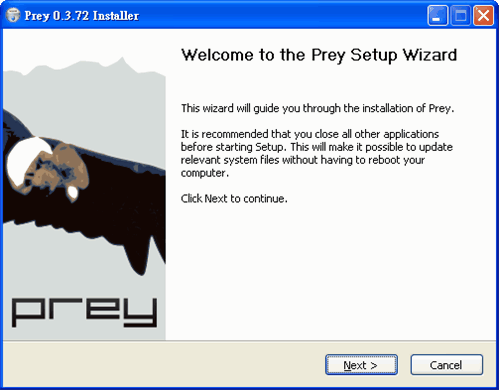
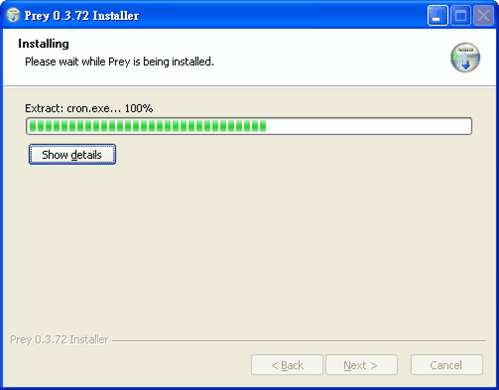
在安裝完成後,會出現”Configure Prey Settings”提示,勾選後按下結束,就能夠進行初始設定。
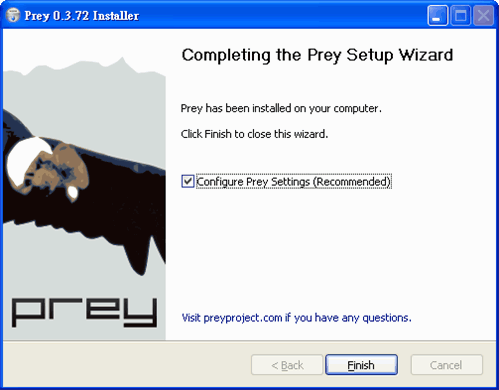
第一次使用時必須先進行設定,以及註冊帳號才能讓Prey取得追蹤。點選”Setup Reporting Method”後到下一步。
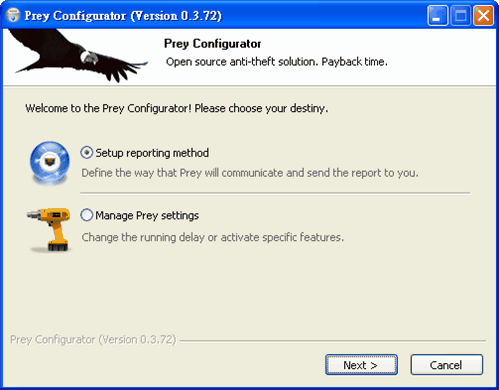
使用”Prey + Control Panel”預設設定。
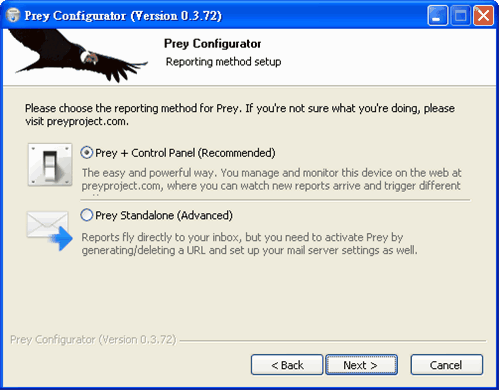
還沒註冊過帳號嗎?沒關係,點選”New User”來註冊一個帳號吧!如果你已經有Prey帳號的話,點選”Existing User”來進行登入。
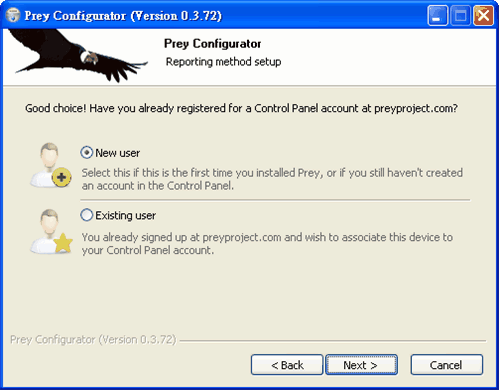
接著輸入你的姓名、Email、密碼以及裝置名稱、種類。
- Device Title: 預設使用電腦名稱,但你可以隨意修改。
- Device Type: 筆記型電腦或行動裝置就選擇 Portable,一般桌機就點選 Desktop。
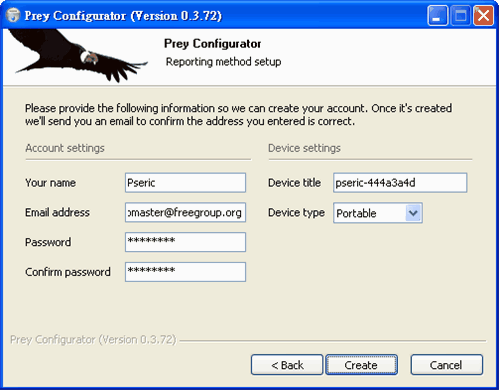
接著建立帳號,然後到信箱收取認證信件,點選驗證連結來進行啟用。
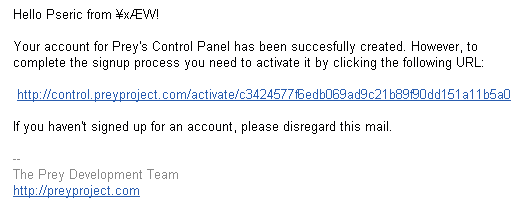
提示:建議您可以到程式集裡找到”Prey”-”Configure Prey”,然後將”Wifi Autoconnect”啟用,往後電腦失竊時Prey就會自動連結上無線網路(如果有的話)。
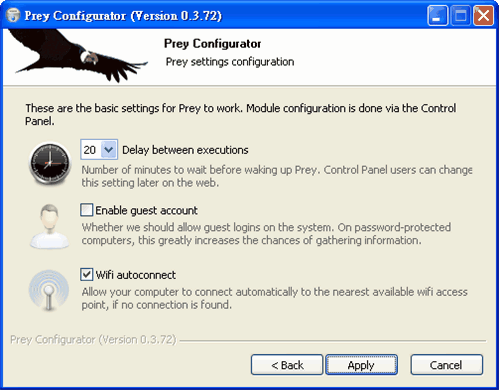
設定裝置
接著前往:https://control.preyproject.com/ ,登入你剛才註冊的信箱以及密碼,就能看到你的裝置出現在裝置清單內。
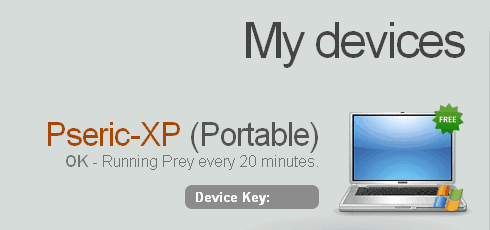
點入後能夠進行詳細的設定,看到最上面的”Missing?”了嗎?如果你的電腦不幸失竊的話,趕緊到Prey來將”Missing?”調整為 ON 開啟狀態,就會啟動追蹤等功能。
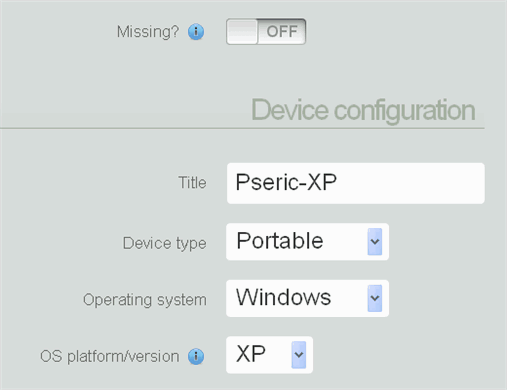
下方為功能的設定項目,Prey已經將比較重要的功能都打開了,你可以視需求來開啟或關閉。以下建議可以將這幾個功能打開:
1. Geo功能:使用網路GPS或鄰近的無線網路進行電腦定位。
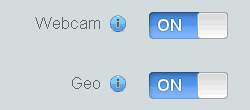
2. Alert警告功能:開啟後可以設定失竊後要顯示於該電腦的訊息,除了能顯示訊息外,也有變更桌布的功能。
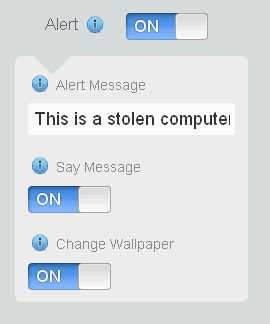
大致功能介紹到這裡。有人懷疑 Prey 是不是一個安全可靠的軟體?如果將它運用在錯誤的地方,不就變成竊取電腦資料的幫兇了嗎?對我來說,Prey如同一把雙面刃,它可以保護你的電腦,但也可能成為潛藏在電腦裡的木馬程式,全看你的使用方式。建議您只將Prey安裝在自己的電腦裡,勿使用在公共電腦或是他人的電腦,隨意竊取別人的資料或窺探隱私也是會吃上官司的,請謹慎使用!
延伸閱讀: